Більш зручним став і майстер додавання ролей, тепер всі необхідні компоненти можна вибрати в одному місці і не доставляти додатково, як це було в Win2k3.
Дистанційні програми RemoteApp
Ця функція представляє одне з найпомітніших і значних удосконалень служб терміналів і, на наш взляд, зобов'язана стати однією з найпопулярніших і затребуваних. Суть її полягає в тому, що замість віддаленого робочого столу дозволяє працювати з окремо обраним віддаленим додатком так, як ніби воно встановлено на клієнті. Це значно підвищить комфортність і продуктивність роботи, адже основний недолік термінального режиму, з точки зору користувача, це незручність від перемикання між двома робочими столами. Диспетчер віддалених додатків RemoteApp дозволяє нам управляти віддаленими програмами, працювати з ним досить просто, запускаємо майстер і в списку вказуємо ті додатки, до яких ми хочемо надати віддалений доступ і параметри їх запуску.
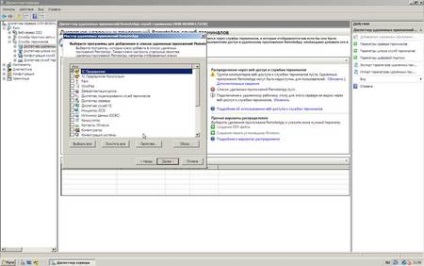
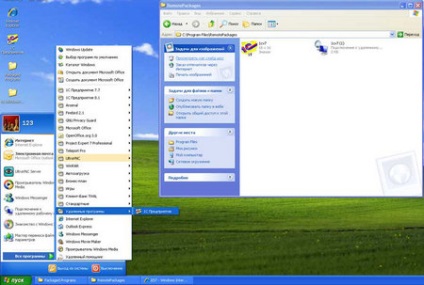

Веб-доступ до служб терміналів

Шлюз служб терміналів
Ще одне нововведення спрямоване, як і веб-доступ, на організацію безпечного доступу до служб терміналів з зовнішніх мереж. Шлюз дозволяє отримати доступ до Сервера терміналів розташованому у внутрішній мережі підприємства з зовнішніх мереж без використання VPN доступу. Переваги такого рішення очевидні: багато провайдерів або надають доступ в інтернет через VPN, або обмежують GRE пакети (мобільні оператори), що унеможливлює встановлення VPN з'єднання взагалі. До того ж робота через VPN дає доступ до всієї корпоративної мережі, що теж з точки зору безпеки не завжди прийнятно. В даному ж випадку користувач встановлює безпечне з'єднання зі шлюзом, який перенаправляє користувача на сервер терміналів у внутрішній мережі. Необхідною умовою для підключення до шлюзу служб терміналів є наявність на клієнтському комп'ютері чинного сертифіката виданого сервером шлюзу. Для тестів і невеликих організацій можна використовувати самозаверяющій сертифікат, в інших випадках ми б радили використовувати сертифікат виданий одним з центрів сертифікації. Для отримання самозаверяющего сертифіката слід зайти в Диспетчер шлюзу служб терміналів, вибрати необхідний сервер і увійти в його свойства.На другий закладці вибрати Створити самозаверяющій сертифікат. після створення сертифікат слід вручну поширити по клієнтам. Для цього достатньо скопіювати і запустити файл сертифіката на машині клієнта.